神奇视频转GIF软件如何自定义文字水印
时间:2022-08-18 15:11:56作者:极光下载人气:20
一些小伙伴在看电视剧的时候,看到某一段比较搞笑的视频就想要将其截取下来做成动图,然后和朋友同事聊天的话,就会使用到这些GIF动图,不过很多小伙伴不知道如何将视频做成动图,于是一般都是下载了别人做的GIF动图,其实我们也可以自己设计动图的,通过神奇视频转GIF软件就可以实现这样的操作了,将视频导入进去,然后剪切自己喜欢的片段就好了,最后选择开始转换即可转换为GIF,一些小伙伴想要给剪切的视频添加文字水印,但是不知道如何添加,对于添加文字水印的方法是比较简单的,在页面底部就有文字水印选项,点击进入到页面中就可以进行相应的设置了。

方法步骤

大小:28.2 MB版本:v1.0.0.205 官方版环境:WinXP, Win7, Win8, Win10, WinAll
- 进入下载
1.首先通过左上角【打开视频】将视频添加进来,然后选择点击页面底部的【文字水印】。
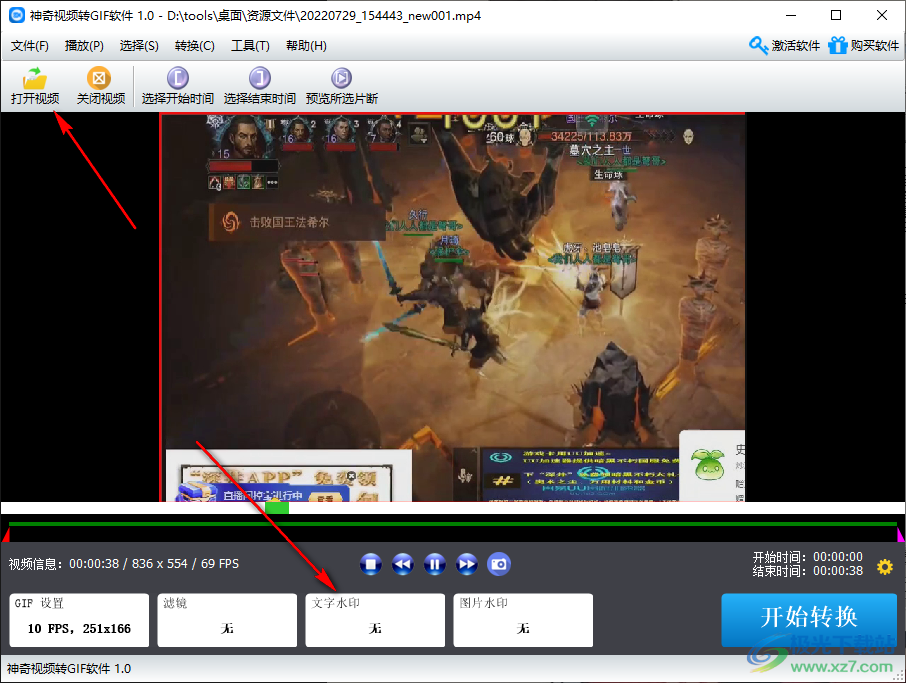
2.随后在弹出来的窗口中,点击勾选【添加文字水印】,然后在框中输入文字水印内容。

3.随后点击【水印字体】按钮打开,在打开的页面中,可以根据自己的需要设置【字体】、【字形】、【大小】和【颜色】等选项。
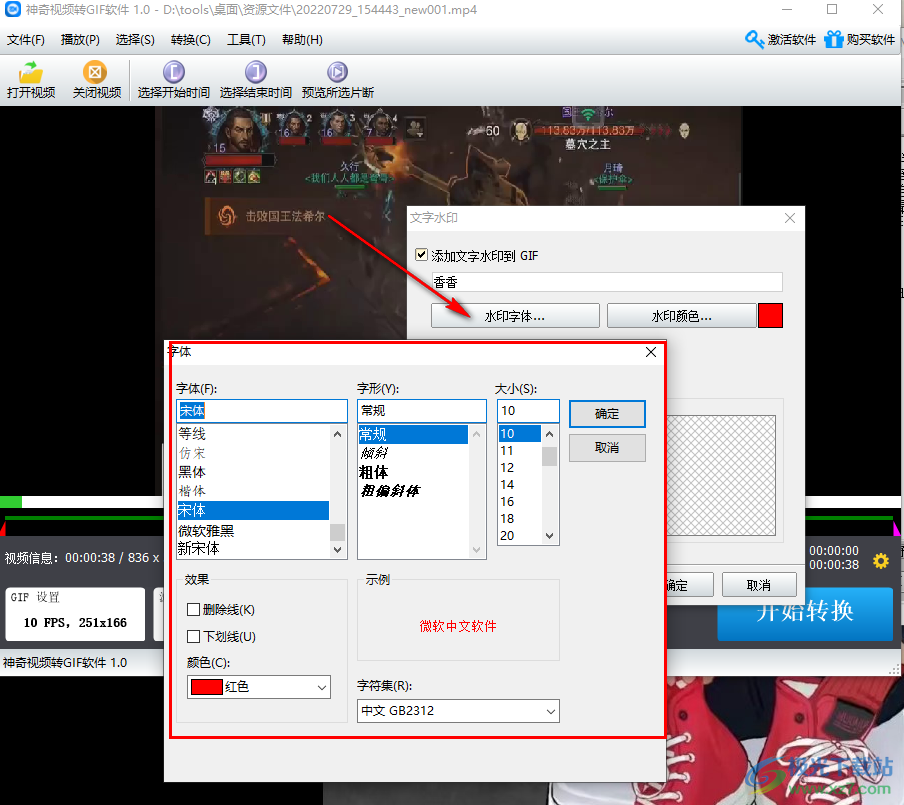
4.点击【水印颜色】,可以在页面中自定义水印的颜色。
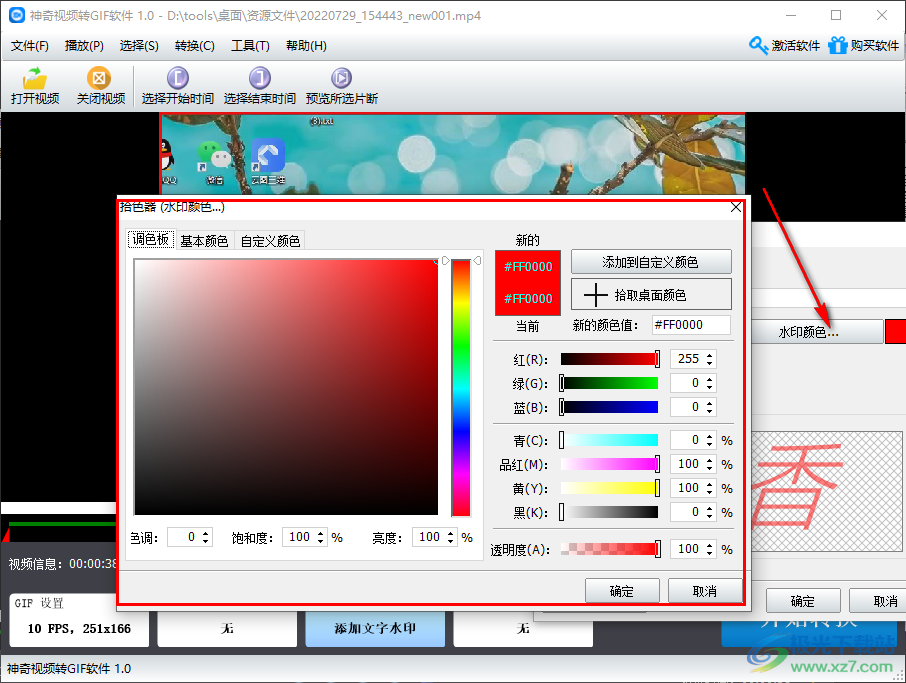
5.击【水印位置】下拉按钮,可以选择水印呈现在视频的哪一个位置。
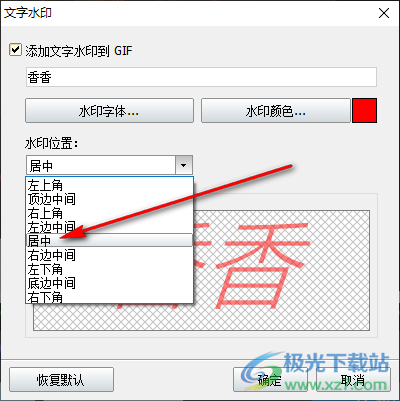
6.设置完成之后,点击确定,在视频页面就可以看到添加的文字水印了。
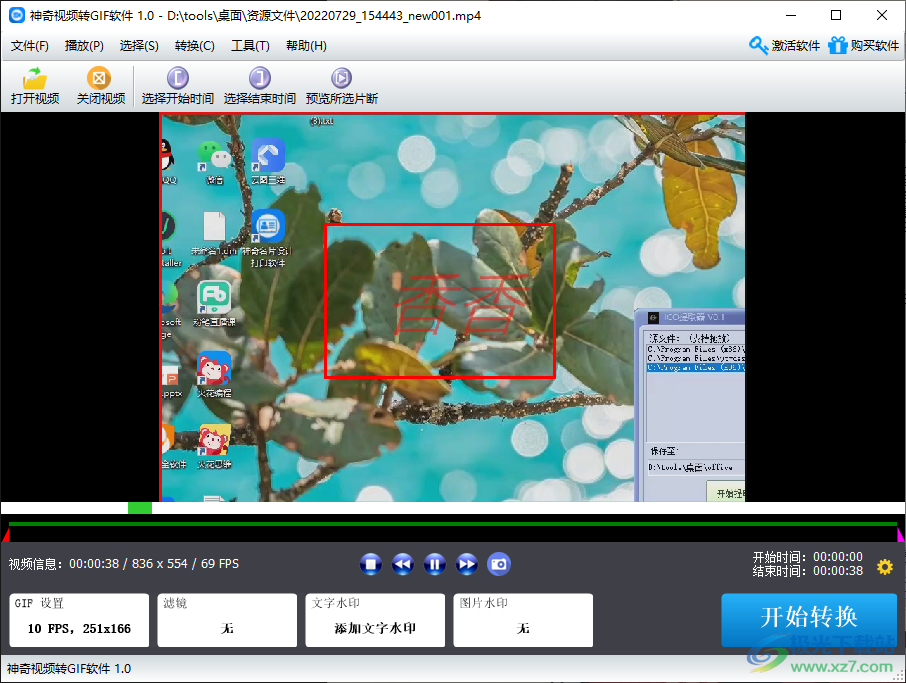
神奇视频转GIF软件可以自定义添加文字水印,输入自己想要添加的文字用来当做GIF的水印,如果有小伙伴需要的话,可以点击收藏一下,并且可以下载一个神奇视频GIF软件试着操作一下。
相关推荐
相关下载
热门阅览
- 1百度网盘分享密码暴力破解方法,怎么破解百度网盘加密链接
- 2keyshot6破解安装步骤-keyshot6破解安装教程
- 3apktool手机版使用教程-apktool使用方法
- 4mac版steam怎么设置中文 steam mac版设置中文教程
- 5抖音推荐怎么设置页面?抖音推荐界面重新设置教程
- 6电脑怎么开启VT 如何开启VT的详细教程!
- 7掌上英雄联盟怎么注销账号?掌上英雄联盟怎么退出登录
- 8rar文件怎么打开?如何打开rar格式文件
- 9掌上wegame怎么查别人战绩?掌上wegame怎么看别人英雄联盟战绩
- 10qq邮箱格式怎么写?qq邮箱格式是什么样的以及注册英文邮箱的方法
- 11怎么安装会声会影x7?会声会影x7安装教程
- 12Word文档中轻松实现两行对齐?word文档两行文字怎么对齐?
网友评论